Windows中10个有用的“中击”快捷方式

在鼠标中键后面隐藏着许多有用又省时的Windows功能,你可以通过按下鼠标滚轮或使用特殊的触控板输入来点击它。如果你只使用鼠标滚轮滚动,你就错过了。下面是如何在你的Windows电脑上充分利用中键快捷方式的方法,但如果你是Mac用户,不要觉得被冷落了——下面是如何在你的MacBook上添加中键功能的方法。
并不是每个人都在电脑上使用专用鼠标。很多人使用Windows笔记本电脑,而现代触控板通常没有鼠标中键。如果这听起来像你,Windows有一个简单的解决方案。进入设置>蓝牙和设备>触摸板>三指手势,然后选择点击旁边的下拉菜单。选择鼠标中键。你现在可以用三根手指轻敲触控板,按中键。
这是我使用最多的中键功能。当我在网页浏览器中阅读文章时,我只需在页面的空白部分点击中键,然后稍微移动光标,让电脑自动上下滚动。滚动的速度取决于你的光标离你点击中键的位置有多远。经过几次尝试,您将找到适合您需要的自动滚动速度。再次单击中键以取消自动滚动。
我之前提到过我有多喜欢阅读维基百科上的文章。点击其他维基百科页面的链接是了解更多我正在阅读的内容的好方法,但它也很容易让我忘记我的文章。值得庆幸的是,点击中键会自动打开新标签页中的链接。这让我可以继续阅读我当前的文章,然后再读剩下的部分。Windows用户可以在任何网页和浏览器中执行此操作。
你也可以使用中键来快速关闭标签页。当我打开了太多的标签页时,这是很好的,这种情况比我愿意承认的要频繁得多。
中键快捷方式还可以让你为电脑任务栏上的任何应用程序打开一个新窗口。即使应用程序已经打开,这个功能也能工作——如果你打开了一个Firefox窗口,你可以中点它的任务栏图标来打开第二个窗口。
您也可以使用中击按钮关闭打开的窗口。当你打开了同一个应用程序的很多窗口时,这尤其有用。要使用这个快捷方式,将光标移动到应用程序的任务栏图标上,可以看到所有打开窗口的缩略图预览。现在,将光标移动到任何这些缩略图上,然后中键单击要关闭的缩略图。
在你的网页浏览器中,你可以很容易地点击后退或前进按钮转到上一页或下一页。要在新选项卡中打开这些页面中的任何一个,请中按后退或前进按钮。这确保您不必丢失当前页面,以防您想要比较它们。
如果你收藏了很多页面,你可以在一个新的浏览器选项卡中点击任何书签来打开它。类似地,如果你有一个充满书签的文件夹,你可以在文件夹中点一下,打开所有书签链接,每个链接都有自己的标签。
大多数现代浏览器都允许你使用地址栏来搜索网页。只需在地址栏中输入几个单词,浏览器就会从你的书签、浏览器历史记录和一些网络搜索结果中推荐一些页面。您可以中键单击这些建议中的任何一个,在新选项卡中打开它们。
如果您想刷新一个页面,但又不想失去它的当前状态,只需单击浏览器的刷新按钮。这将在新选项卡中刷新同一页面。这样,你就可以在两个选项卡中比较同一个页面,看看你正在浏览的网站是否发生了变化。
对于那些经常访问网页浏览器主页的人来说,这个快捷方式将非常有用。在浏览器工具栏中单击home图标。这将在一个新的背景选项卡中打开主页。
相关文章
最新评论